Het vereenvoudigen van het invullen van formulieren met automatisch ingevulde velden kan de gebruikerservaring op uw WordPress-site aanzienlijk verbeteren. Het handmatig invoeren van repetitieve informatie zoals namen, adressen en telefoonnummers kan vervelend zijn voor gebruikers. In deze handleiding doorlopen we de stappen voor het toevoegen van functionaliteit voor automatisch invullen aan uw WordPress-formulieren. Hierdoor kunnen velden vooraf worden ingevuld met gegevens wanneer een gebruiker terugkeert naar uw site, waardoor het niet meer nodig is om identieke gegevens opnieuw in te voeren.

Het implementeren van deze functie vergt slechts een paar configuratiewijzigingen, maar de tijdsbesparing en het gemak voor uw gebruikers maken het de kleine moeite zeker waard. Laten we aan de slag gaan met het naadloos integreren van automatisch ingevulde velden in uw WordPress-formulieren, samen met de populaire paginabuilder- Elementor !
Wat is een automatisch ingevuld formulier?
Velden automatisch invullen is een geweldige manier om het invullen van formulieren voor gebruikers op uw WordPress-site te vereenvoudigen. Wanneer een veld is ingesteld op automatisch invullen, wordt de inhoud automatisch ingevuld in plaats van dat de gebruiker deze elke keer handmatig moet invoeren. Een adresveld kan bijvoorbeeld automatisch worden ingevuld met het adres van de gebruiker nadat deze het eenmaal heeft ingevoerd, waardoor het niet meer nodig is om het opnieuw in te typen op volgende formulieren.
De gegevens waarmee automatisch ingevulde velden worden ingevuld, kunnen afkomstig zijn uit verschillende bronnen:
Maak geweldige websites
Met de beste gratis paginabuilder Elementor
Begin nu- Informatie die de gebruiker eerder heeft ingevoerd in andere formulieren op uw site
- Standaardwaarden die u opgeeft
- Gegevens die via queryreeksen in de URL worden doorgegeven
- Waarden uit andere velden op hetzelfde formulier
Het voordeel van automatisch invullen is het gemak voor uw gebruikers. Het stroomlijnt het invullen van formulieren door repetitieve taken te verwijderen. Dit getuigt van bewustzijn van de gebruikerservaring en de wens om hun interacties zo soepel mogelijk te laten verlopen. Het implementeren van automatisch ingevulde velden is ook vanuit technisch perspectief relatief eenvoudig. De beloning van gelukkiger gebruikers is de kleine inspanning vooraf zeker waard.
Automatisch ingevuld veld toevoegen aan WordPress-formulier met behulp van MetForm
Het automatisch ingevulde veld van MetForm is een premiumfunctie. Hiermee kunt u standaardconfiguraties instellen om formulieren correct in te vullen. Presenteer items gemakkelijk in een ingeschakelde staat voor uw bezoekers of klanten. Door de URL te wijzigen, kunt u eenvoudig standaardwaarden voor velden instellen, waardoor het proces voor het maken van formulieren sneller gaat dan ooit tevoren.
Deze functie kan worden gebruikt om velden automatisch in te vullen, zoals:
- Schakelaar
- Afbeelding selecteren
- BBP-toestemming
- Selectievakje
Veld automatisch invullen voor schakelaar
Volg deze stappen om een automatisch ingevuld veld voor Switch te maken:
Navigeer naar uw dashboard door uw website te openen. Selecteer MetForm uit de opties. Selecteer "Formulier" en vervolgens "Nieuw toevoegen". U wordt naar de verschillende formulieren geleid.
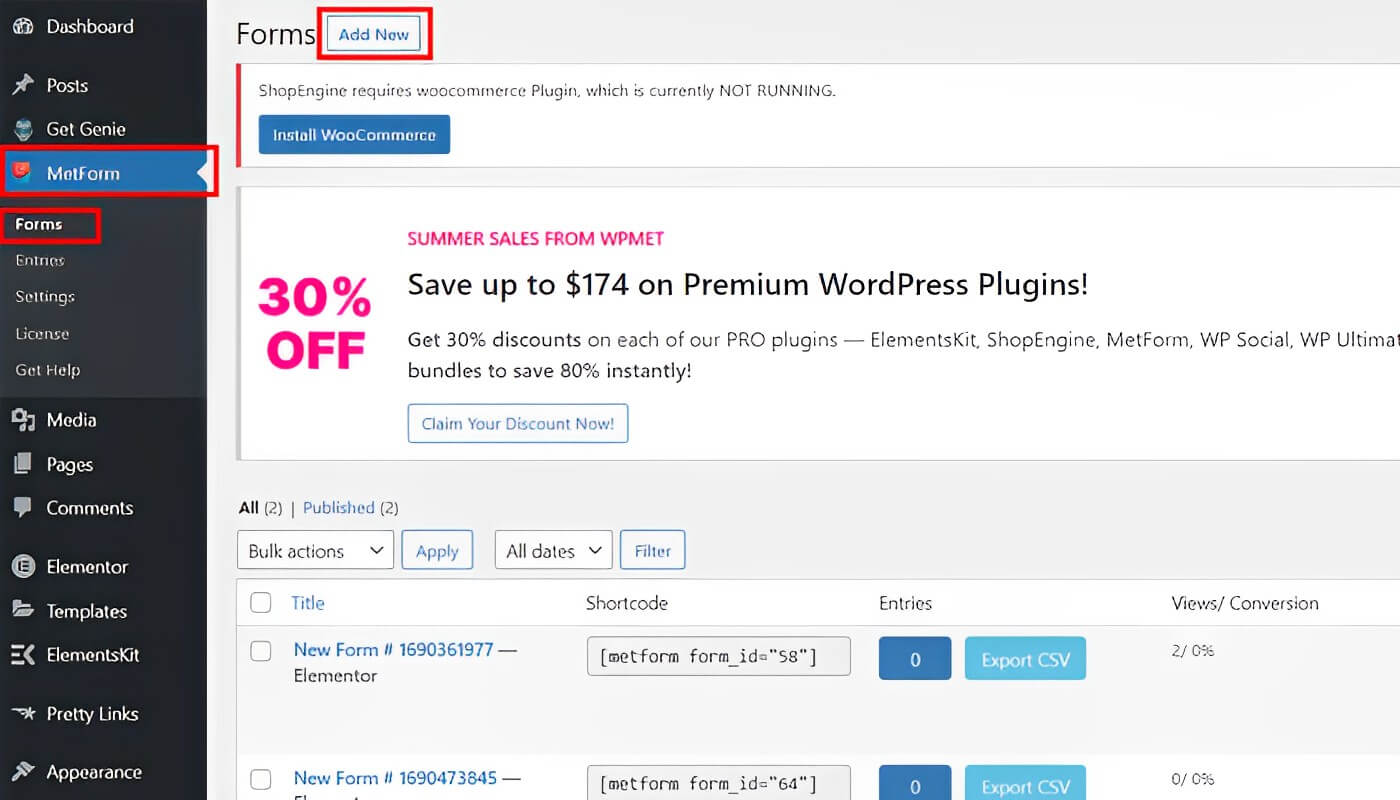
Voer uw formuliernaam in en kies uw sjabloon (Opmerking: als u helemaal opnieuw wilt beginnen, klikt u op het lege formulier). Klik op "Formulier bewerken" om toegang te krijgen tot de instellingen.
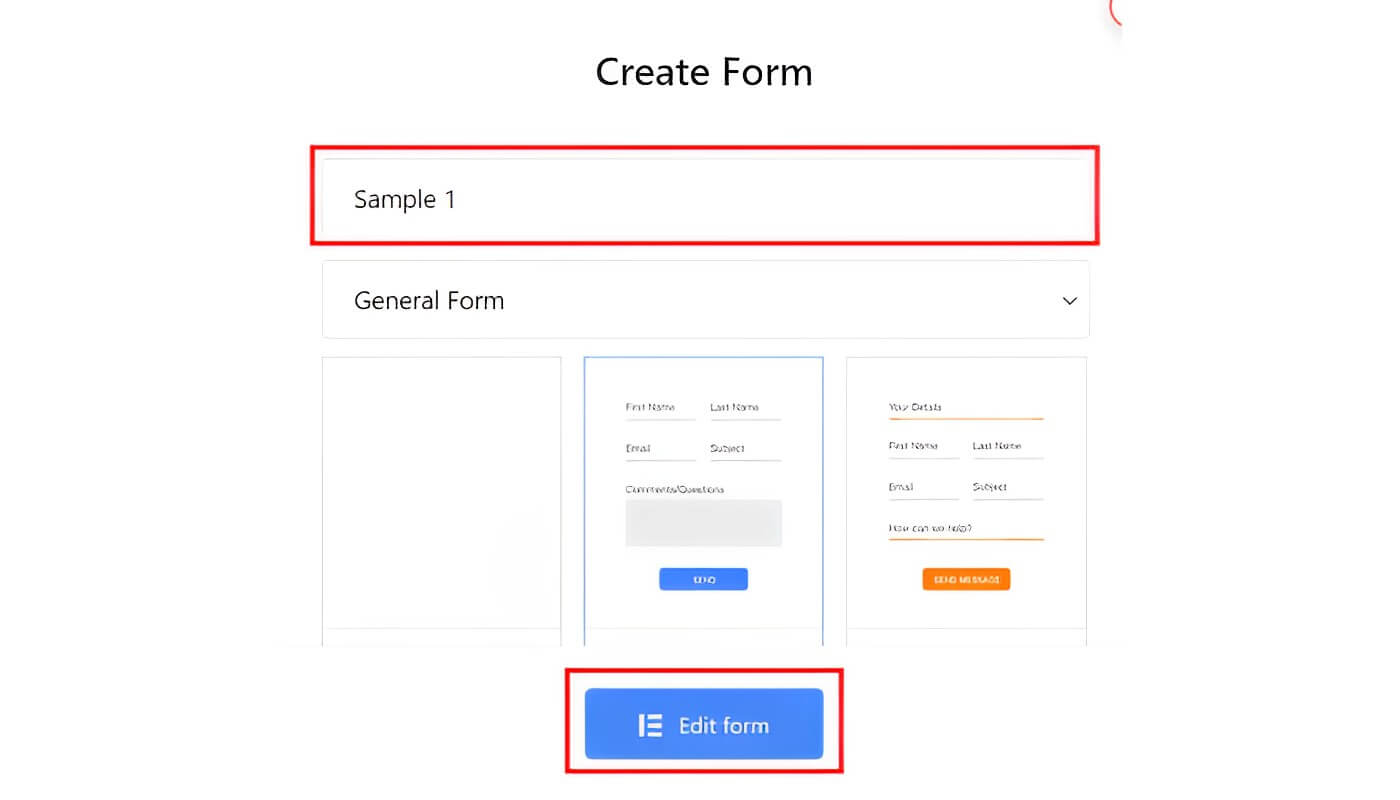
Er moet een sectie (+) worden toegevoegd. Zoek naar de Switch-widget en sleep deze. Navigeer naar 'Instellingen' en selecteer 'Waarde ophalen uit URL?'
Ga naar "Inhoud" en plaats de naam voor uw schakelveld (bijvoorbeeld "schakelaar") en "ja" in het gebied "Actieve tekst".
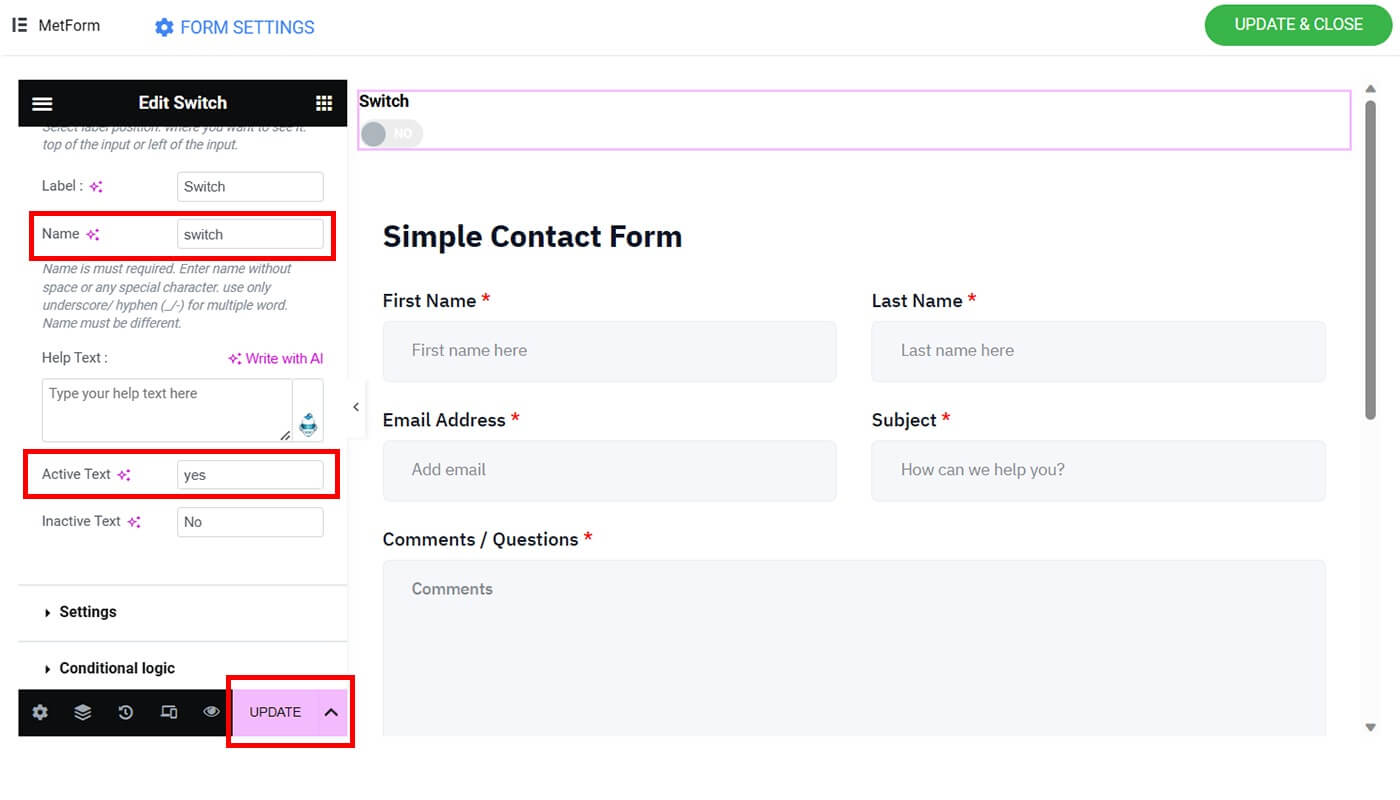
Selecteer de optie "Bijwerken".
Veld automatisch invullen voor afbeeldingsselectie
Volg deze stappen om de gekozen afbeelding op te nemen in uw automatisch ingevulde veld:
Er moet een sectie (+) worden toegevoegd. Klik op de drie lijnen. Zoek naar Image Select en sleep het naar zijn plaats.
Navigeer naar 'Instellingen' en schakel 'Waarde ophalen uit URL?'
Ga naar "Inhoud" en geef uw afbeeldingskeuzeveld een naam (bijvoorbeeld "afbeelding").
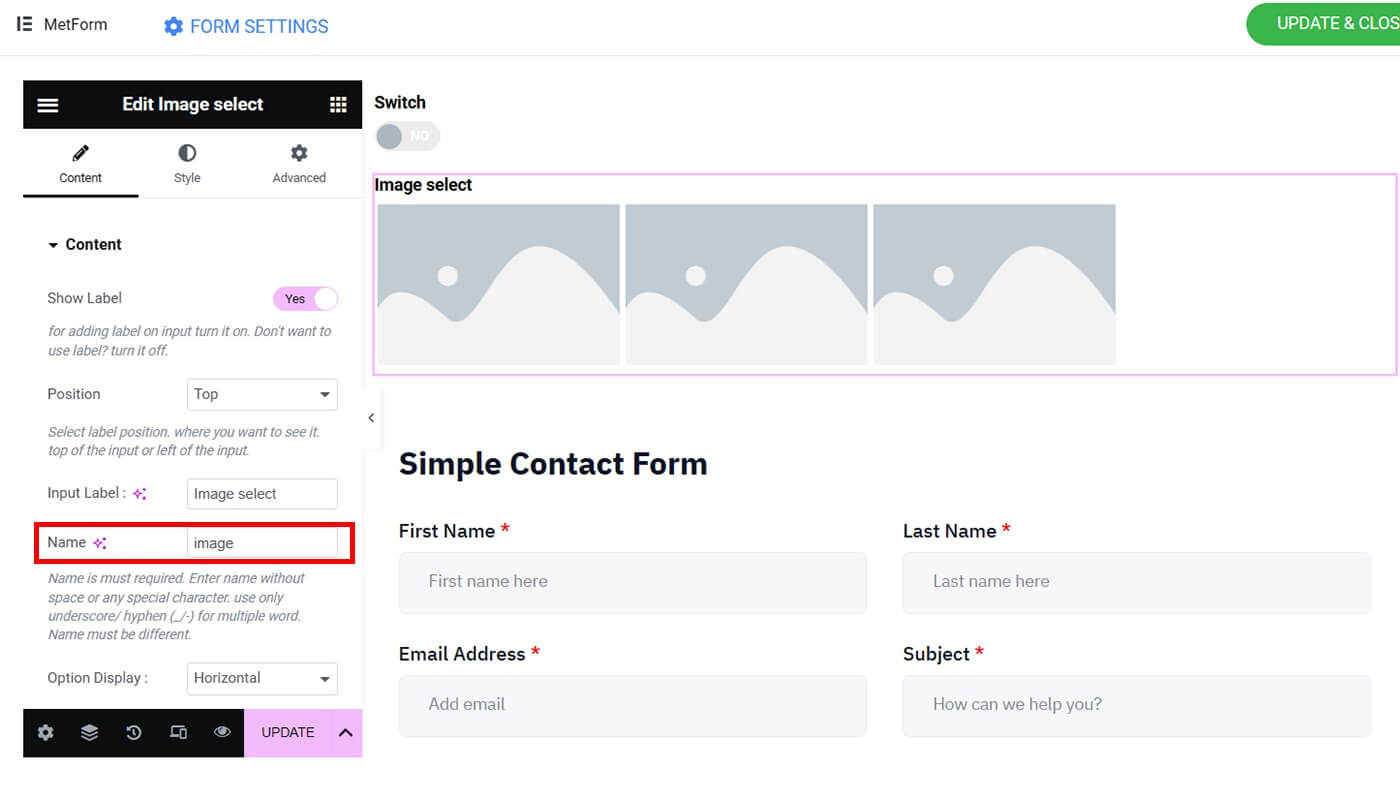
Onder 'Opties voor beeldselectie' ontdekt u verschillende opties voor uw fotoselectie.
Selecteer het eerste artikel. Upload uw miniatuur. Plaats onder 'Optiewaarde' het nummer voor de reeks van uw afbeelding (bijvoorbeeld 1).
Stap 5 moet worden herhaald totdat al uw producten zijn ingesteld. Houd er rekening mee dat u zoveel producten kunt toevoegen als u wilt.
Selecteer de optie "Bijwerken".
Veld automatisch invullen voor AVG-toestemming
Volg deze stappen om AVG-toestemming toe te voegen aan uw automatisch ingevulde veld:
Er moet een sectie (+) worden toegevoegd. Selecteer de drie lijnen. Zoek en sleep de widget "AVG-toestemming".
Navigeer naar 'Instellingen' en schakel 'Waarde ophalen uit URL?'
Navigeer naar "Inhoud". Voer "akkoord" in als de naam voor uw AVG-toestemming en klik vervolgens op de knop "Bijwerken".
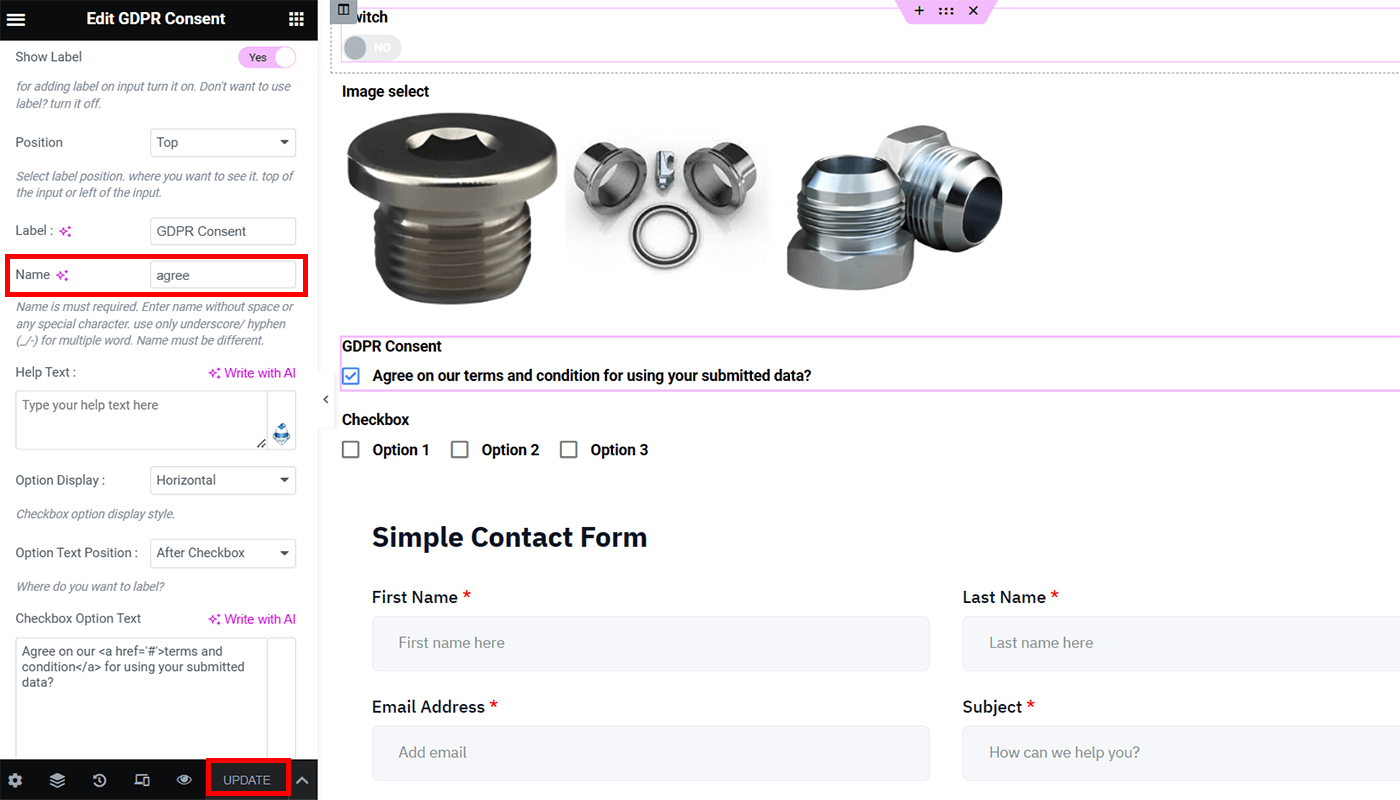
Veld automatisch invullen voor selectievakje
Volg deze stappen om een selectievakje toe te voegen aan uw automatisch ingevulde veld:
Er moet een sectie (+) worden toegevoegd. Selecteer de drie lijnen. Zoek naar de widget "Checkbox" en sleep deze.
Navigeer naar 'Instellingen' en schakel 'Waarde ophalen uit URL?'
Navigeer naar "Inhoud". Vul de naam "checkbox" in. Onder 'Checkbox-opties' ziet u verschillende alternatieven. U kunt zoveel selectievakjes toevoegen als u wilt). Onthoud de optiewaarde die u hebt geselecteerd, omdat deze vereist is wanneer u het automatische veld van uw selectievakje inschakelt in uw uiteindelijke uitvoer.
Druk op de knop "Bijwerken". Klik in de rechterbovenhoek van uw scherm op de knop "Bijwerken en sluiten". Vervolgens wordt u naar uw MetForm-menu gestuurd.
Laatste voorbeeld
Bekijk het eindresultaat van uw formulier. Dit is hoe ons automatisch ingevulde voorbeeld eruit ziet:
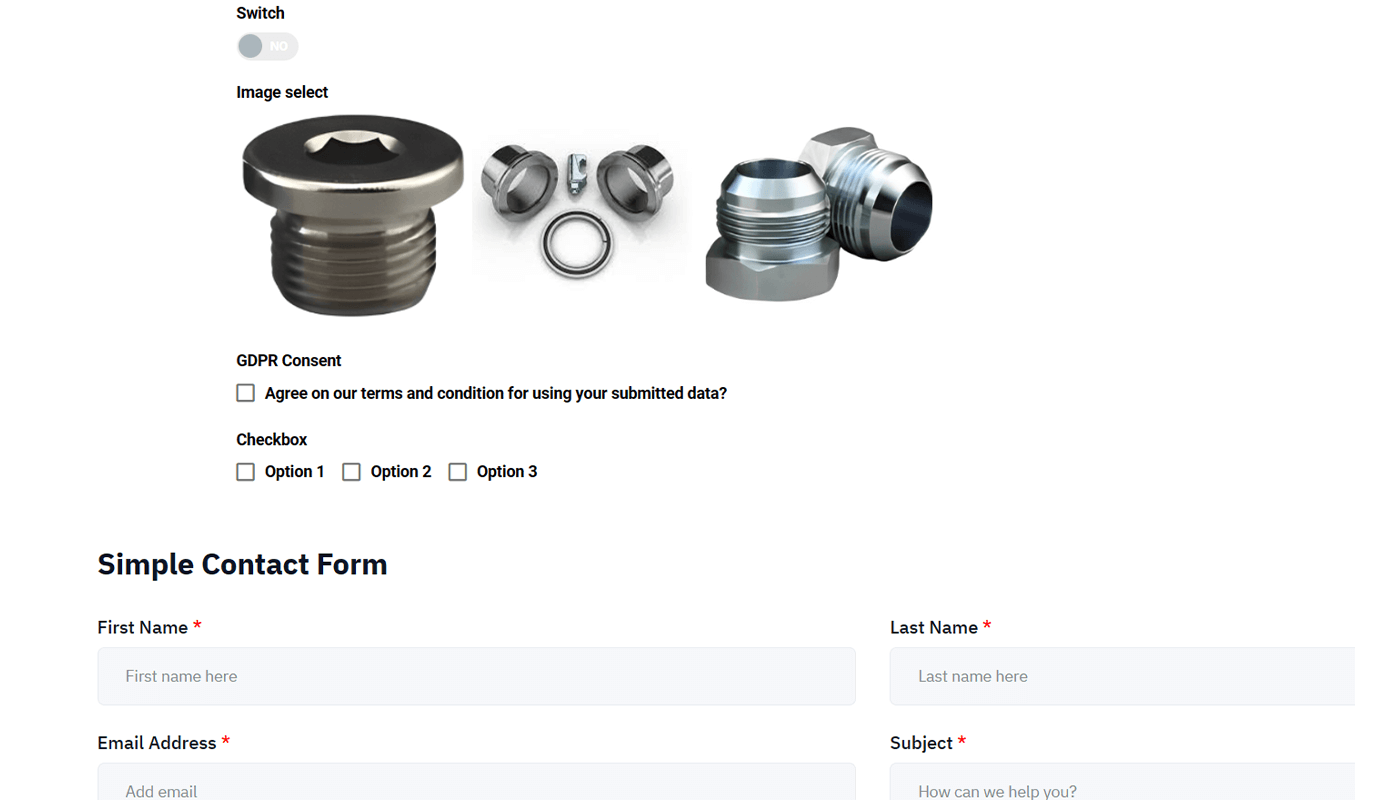
Ga naar de URL voer "?switch=yes" in aan het einde van uw URL. Druk op de knop "Enter" om uw Switch-formulier voor automatisch invullen in te schakelen. Geef de juiste naam en actieve tekst op. Als ze zijn geschreven met de eerste letter als hoofdletter, moet u deze op dezelfde manier invoeren.
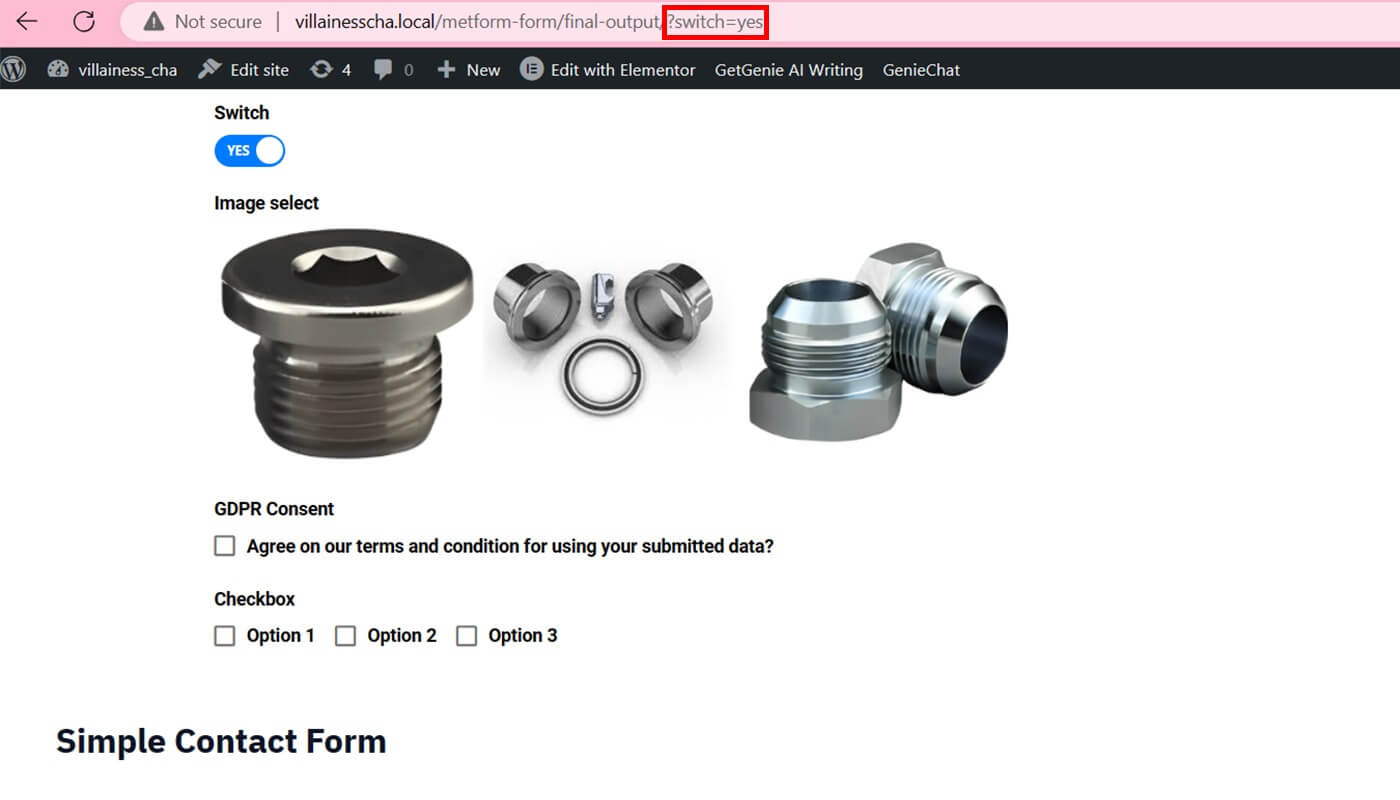
Ga naar uw huidige URL en voer "&image=1" in. Druk op de knop "Enter" zodat uw afbeelding velden kan kiezen en wisselen. De uitkomst is afhankelijk van de naam en de optiewaarde die u invoert.
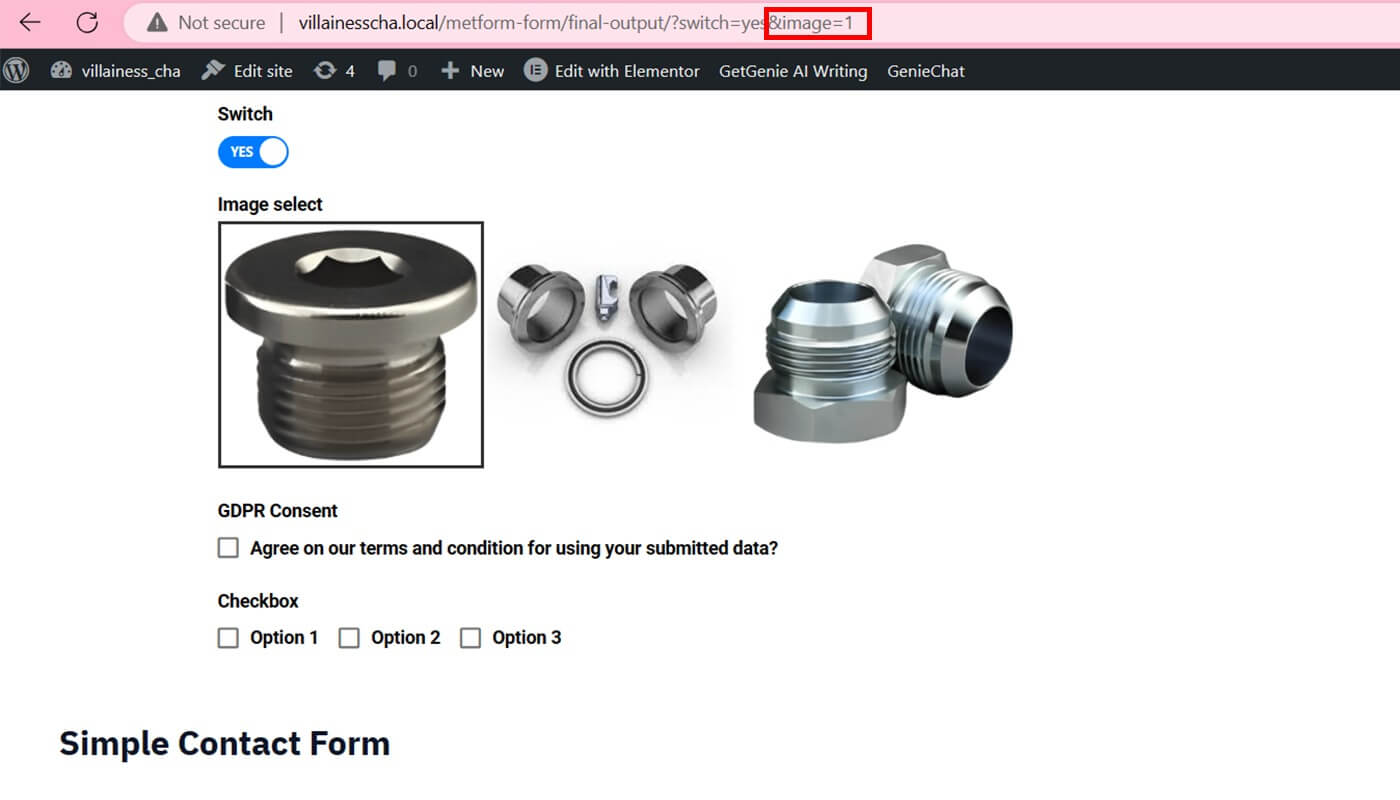
Ga naar uw URL en typ "&agree=on" om uw AVG-toestemming toe te voegen. Druk op de "Enter"-toets.
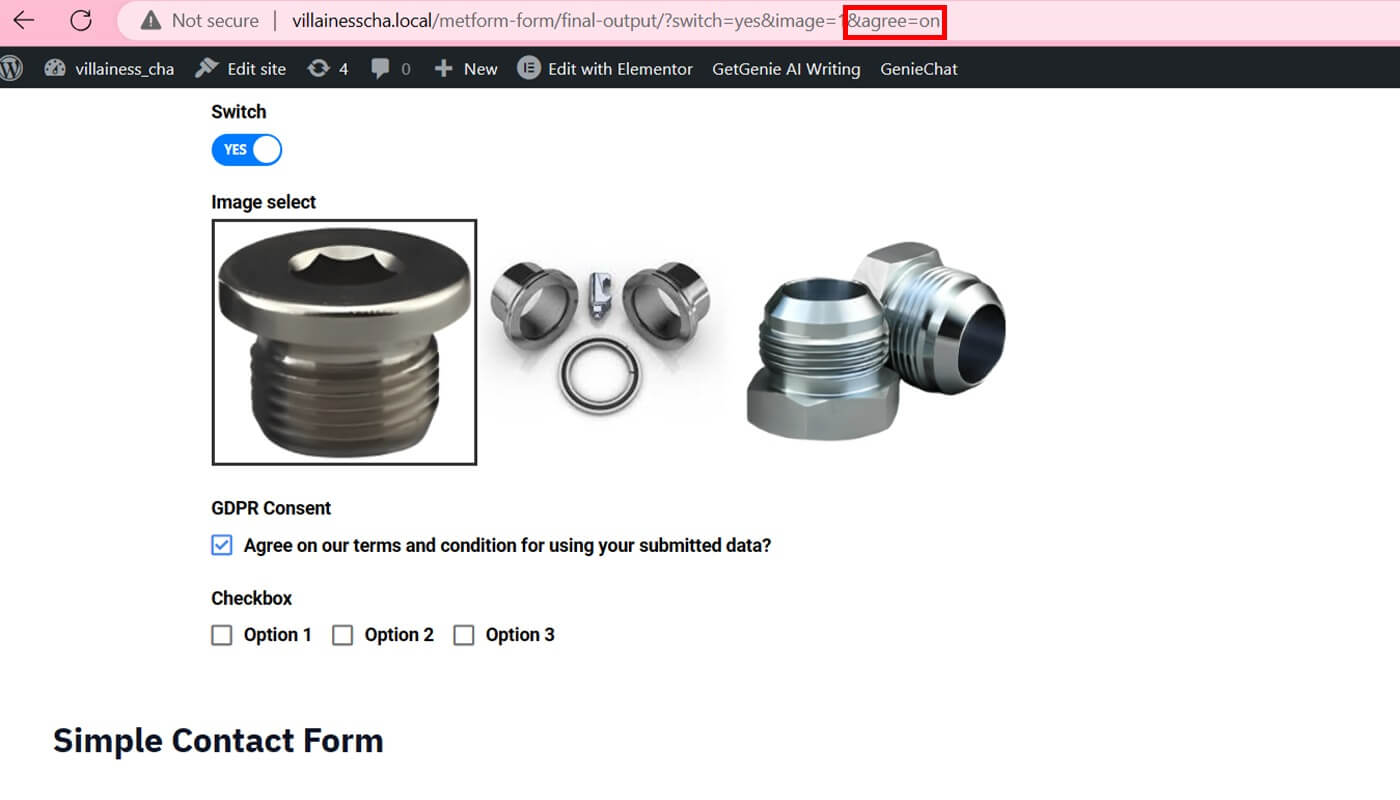
Ga naar uw huidige URL en typ "&checkbox=value-1" voordat u op de knop "Enter" drukt. Als u meer dan één optie wilt opnemen, splitst u de waarden met een komma (,) ("&checkbox=waarde-1,waarde-2").

Afsluiten
Een WordPress-formulier met een automatisch ingevuld veld kan u tijdens het hele formulierontwerpproces tijd en moeite besparen zonder dat u enige codeerkennis hoeft te hebben. MetForm kan worden geïntegreerd in de dynamische veldpopulatie van WP Forms om een gebruiksvriendelijkere ervaring bij het invullen van formulieren te bieden. Bovendien geeft de aankoop van MetForm Pro u toegang tot handige tools die het maken van formulieren maximaliseren.




